목록분류 전체보기 (417)
IT STORYs
 Windows 2008R2 WSUS 기능추가
Windows 2008R2 WSUS 기능추가
기존 OS 에서는 WSUS 모듈을 Microsoft 에서 다운받아 설치 진행이 가능했으나 Windows 2008R2 버전부터는 OS 기능안에 추가 모듈로 포함되어 있다. 아래 Windows 2008 R2 는 영문판에 한글랭귀지팩을 설치한 버전이다. Windows 추가 기능에 WSUS 기능이 추가된 모습 한번 추가 설치 해보도록 하자.(기존에는 SQL 이 설치되어야 이용할 수 있는데 일단 SQL 없이 그냥 설치 진행을 해보았다. 진행하려니 다음과 같이 IIS 6 에 대한 호환성 기능 + IIS 7 이 자동으로 추가됨을 볼수 있다. 추가 진행 모습 정확한 이유는 알수 없지만, 일단 에러가 다음과 같이 발생한다. SQL 없어서거나 다른 이유가 있을듯하다. 시간이 남아 잠깐 로그를 보니 아래와 같은 에러가 있어..
 동기방식 & 비동기 방식일 경우에 대한 MSSQL 장애 대처 방법
동기방식 & 비동기 방식일 경우에 대한 MSSQL 장애 대처 방법
동기방식 & 비동기 방식일 경우에 대한 MSSQL 장애 대처 방법 (동기방식과 비동기방식의 수동대처방법은 동일함) 아래 샘플은 HotFileSystem DB 에 대해 비동기방식으로 미러링 구성된 경우 HWUCCDB가 주 서버이면서 HWUCCDB SQL 서비스 장애 일 경우 위와 같이 장애가 발생되었을 경우에는 HWUCCDB 서버에서는 대처할 방법은 없다. 먼저 SKUCCDB 서버에 상황을 체크해 보면, HotFileSystem DB는 당연히 미러링이 끊어짐으로 나타나며, DB모니터링에서 유의해서 볼점은 SKUCCDB 서버가 미러 역활이기때문에 서비스장애가 이루어지므로, SKUCCDB 서버를 주서버로 임시로 지정해야한다. SKUCCDB 서버를 주서버로 놓기 위해 다음 명령어를 이용한다. 수동장애복구 명령어..
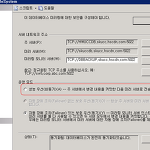 비동기 미러링 구성 방법
비동기 미러링 구성 방법
비동기 미러링 구성 방법 아래 방법은 먼저 미러링 구성이 되어 있는 상태(이전 포스팅글에 있음)에서 비동기 미러링 방식으로 바꾸는 방법 아래 옵션에서 성능 우선(비동기)를 선택 후 확인을 누르면 적용완료 거꾸로 다시 동기 미러링 구성으로 변경할 경우 미러링 모니터 서버 항목란에 TCP://Dbbackup.skucc.hscdn.com:5022 값을 입력 후 자동장애조치란이 활성화되면 체크 후 확인을 누르면 동기 방식으로 변경됨
 그룹정책 – 공유폴더
그룹정책 – 공유폴더
AD 그룹정책을 이용하면 여러가지 기능을 이용할 수 있겠지만, 그중의 가장 기본적이고 간단하면서 필요한 내용인 공유폴더 생성 적용하는 방법을 알아본다 1. 공유폴더 생성 방법 일단 AD 구성원이 모두 접근 가능한 네트워크 공유폴더를 생성 후 다음 화면에서와 같이 지정하여 준다. 생성과정은 이미지로 대신한다. AD 클라이언트에서 다음과 같이 명령어를 실행 후 컴퓨터를 restart 한다.
Database_Mirroring_in_SQL_Server_2005_kor
 SCOM 2007 추가 모니터링 구성 방법
SCOM 2007 추가 모니터링 구성 방법
SCOM 2007 운영콘솔에서 제작메뉴통하여 아래와 같이 추가 모니터링 구성을 설정한다. (여기서의 샘플은 윈도우 서비스를 이용한 모니터링이다.) 모니터링 유형을 윈도우 서비스로 선택 이름란에 작성(모니터링 명 이름이므로 편의에 맞게 작성하면된다.) 모니터링할 서비스를 선택해야하는데 서비스가 실행 중인 서버를 지정하여 해당 서비스를 지정하여 준다. 서비스를 지정 후 만들기를 하면 끝 위와 같이 모니터링 템플릿을 만들었으면 실제 서버에 모니터링을 지정하여 보자. 먼저 모니터링 메뉴에서 상태보기를 만들자. 이름을 지정 후 먼저 엔터티라고 되어 있는 메뉴를 확장하여 앞에서 생성한 모니터링 템플릿을 지정한다. 모두라고 되었는 메뉴에 확장을 선택하여 모니터링할 서버 or 그룹을 지정한다. 여기서는 그룹을 지정하여..
 MSSQL DB 성능 간단 테스트 방법?
MSSQL DB 성능 간단 테스트 방법?
첨부된 DB 파일을 TESTDB 이름으로 복원 시키다. 그후 아래와 같이 저장프로시저 실행을 한 후 부하값을 넣어 시간체크를 한다. 포함된 DB 가 복원이 잘 안될 경우에는 testdb 를 생성 후 아래 쿼리문을 실행하면 위와 같이 테스트 할 수 있다. 쿼리문 USE [TESTDB] GO /****** Object: Table [dbo].[test1] Script Date: 04/17/2009 10:59:53 ******/ SET ANSI_NULLS ON GO SET QUOTED_IDENTIFIER ON GO CREATE TABLE [dbo].[test1]( [seq] [bigint] IDENTITY(1,1) NOT NULL, [num] [bigint] NULL, [data] [nvarchar](255)..
 CRM Report 만들기
CRM Report 만들기
CRM 을 쓰다보면 팀 별 또는 개인별 활동 내역을 조회할 필요가 생기게 된다 이럴때 엑셀을 이용하여 SQL 데이터를 불러와 그래프로 만들면 편하게 조회 할 수 있다. 방법은 다음을 참고해 보면 될 듯 하다. 먼저 엑셀을 열어 데이터 - 기타원본 - SQL Server 를 선택한다. 이제 데이터베이스 서버에 연결 한다.(서버정보, 계정 필요) CRM 데이터베이스를 선택한다. 그리고 테이블은 activitypointer 를 선택한다. 아래와 같이 구성후 마침을 선택한다. 아래와 같이 메뉴를 선택 후 확인을 눌러 데이터를 읽는다. 테이블은 다음과 같이 선택하면 되며, 관리자 입맛에 맞게 재 구성도 가능하다. 위와 같은 레포트 기능을 이용하면 쉽게 SQL 데이터를 응용 가능할듯하다.
